Bu bölümde, çeşitli izleme yöntemlerinin tamamı ve her yöntemde canlı verilere, geçmişe dönük verilere ve hatalara nasıl erişileceği açıklanmaktadır.
Güneş enerjili şarj cihazında mavi, yeşil ve sarı olmak üzere çalışma durumunu gösteren üç adet LED bulunur. Bu LED'ler, bulk, absorption ve float şarj durumlarını sırasıyla gösterir ancak aynı zamanda diğer şarj ve arıza durumlarını göstermek için de kullanılır.
Hatalar, açık, kapalı veya yanıp sönen LED'lerden oluşan bir kombinasyonla gösterilir. Her LED kombinasyonunun normal çalışma modunu veya hatayı belirten bir anlamı vardır.
Simge | Anlamı | |
|---|---|---|
Sürekli açık | ||
Yanıp söner | ||
Kapalı |
LED göstergelerine genel bakış:
Çalışma modu | Bulk LED'i | Absorption LED'i | Float LED'i | |||
|---|---|---|---|---|---|---|
Şarj olmuyor 1 | ||||||
Bulk1 | ||||||
Absorption2 | ||||||
Manuel eşitleme (dönüşümlü olarak yanıp söner)2 | ||||||
Otomatik eşitleme 2 | ||||||
Float2 |
Bulk LED’i, sistem çalıştırıldığında ama şarj başlatmak için yeterli güç olmadığında her 3 saniyede bir kısaca yanıp söner.
LED'ler, şarj cihazının GX cihazı (ESS) veya Bluetooth üzerinden kurulan VE.Smart Network bağlantısı gibi başka bir cihazdan veya sistemden veri aldığını belirtecek şekilde 4 saniyede bir yanıp sönebilir
Arıza modu | Bulk LED'i | Absorption LED'i | Float LED'i | |||
|---|---|---|---|---|---|---|
Şarj cihazı sıcaklığı çok yüksek | ||||||
Şarj cihazı aşırı akımı | ||||||
Şarj cihazındaki veya paneldeki aşırı gerilim | ||||||
VE.Smart Networking veya BMS sorunu | ||||||
Dâhili hata, kalibrasyon sorunu, ayar verilerinin kaybı veya mevcut sensör sorunu. |
LED'lerin yanıp sönme kodları hakkında en son ve en güncel bilgi için Victron Toolkit uygulamasına bakın. Uygulama, Apple ve Android platformlarında kullanılabilir. Uygulamayı ilgili uygulama mağazalarından indirebilir veya alternatif olarak yazılım indirmeleri sayfamızda yer alan indirme bağlantılarını izleyebilirsiniz.
Bir hata durumunda, VictronConnect uygulaması, ekran veya GX cihazı aracılığıyla veya VRM portalında bir hata kodu görüntülenir. Her sayı, belirli bir hata karşılık gelir.
[en] Via its LEDs.
[en] Via the VictronConnect app while it is connected to the solar charger.
[en] Via an optional MPPT control or SmartSolar Control display.
[en] Via an optional GX device or GlobalLink 520 and the VRM Portal.
[en] For the meaning of blinking LED codes, see the previous chapter or the Victron Toolkit app.
[en] For a full list of error codes and their meaning see the MPPT Güneş Enerjili Şarj Cihazı hata kodlarına genel bakış chapter.
VictronConnect uygulaması, güneş enerjili şarj cihazını izlemek, geçmişe dönük değerlere bakmak ve çalışmayla ilgili uyarıların veya hataların olup olmadığını öğrenmek için kullanılabilir.
Bu bölümde, VictronConnect uygulamasının güneş enerjili şarj cihazına yönelik kullanımı açıklanmaktadır. Uygulamanın nasıl yükleneceği, güneş enerjili şarj cihazına nasıl bağlanılacağı, aygıt yazılımının nasıl güncelleneceği ve bunlara benzer VictronConnect uygulamasının kendisi hakkında bilgi için genel VictronConnect uygulaması kılavuzuna bakın.
Not
Bu bölümde akü geriliminden bahsedildiği yerlerde 12 V'luk akü varsayılmıştır.
24 V, 36 V veya 48 V'luk akülere yönelik değerleri bulmak için 12 V'luk akünün değerlerini sırasıyla 2, 3 veya 4 faktörüyle çarpın.
Durum ekranında, gerilim verilmiş güneş enerjili şarj cihazının bilgileriyle birlikte güneş enerjili şarj cihazının model adı görüntülenir.
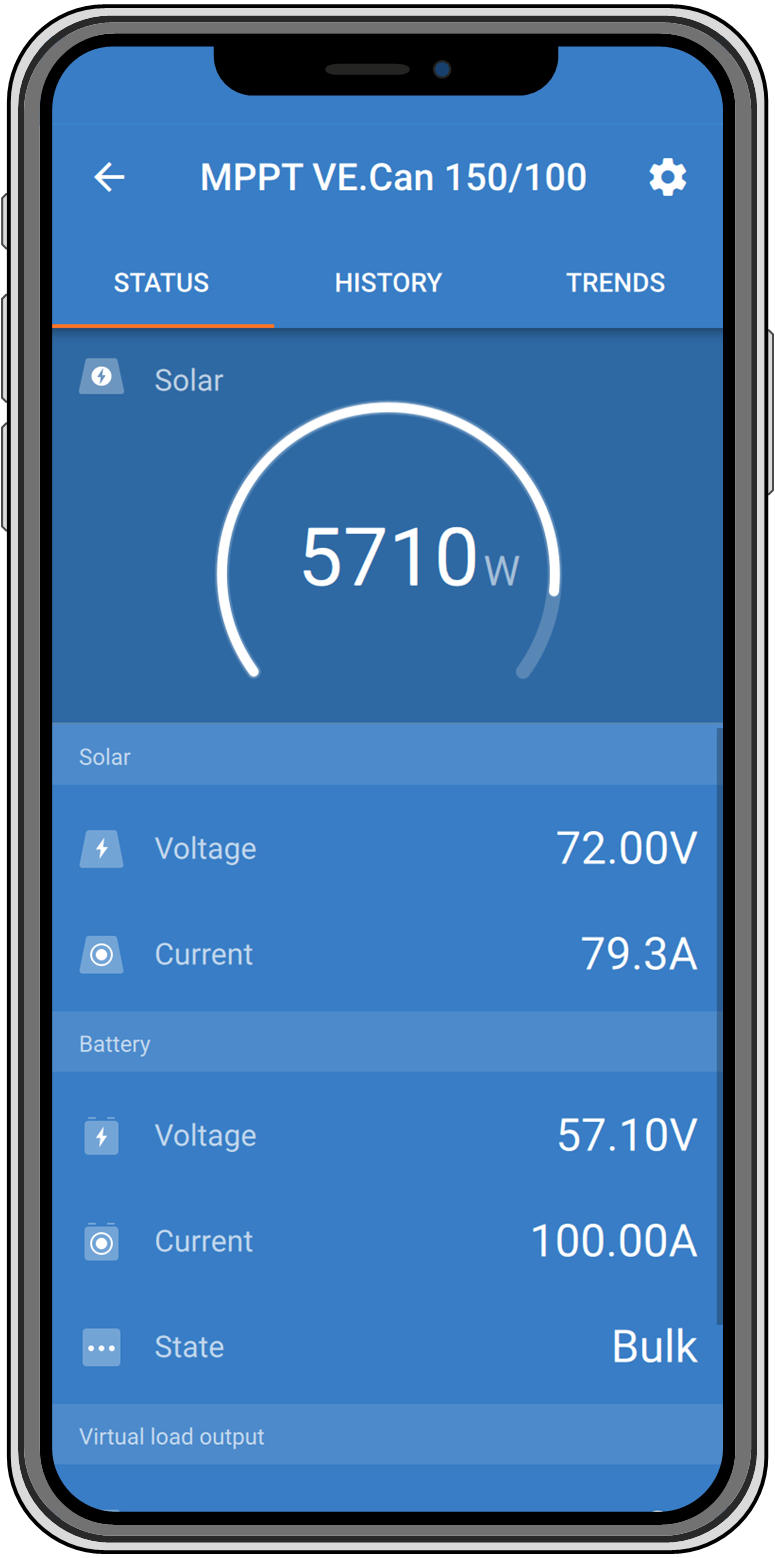 |
VE Smart Networking
VE.Smart Networking simgesi
mevcut olduğunda, bu durum güneş enerjili şarj cihazının VE.Smart Networking için yapılandırıldığını ve VE.Smart Network'ten akü sıcaklığı ve/veya akü gerilimi verilerini aldığını gösterir.
Güneş enerjisi
Güneş enerjisi göstergesi, güneş enerjili şarj cihazının ayarlanan akü geriliminde üretebileceği maksimum çıkış gücüne göre güneş enerjisi çıkışını gösterir ve güneş paneli çıkış gücünün dinamik gerçek zamanlı değerini görüntüler.
Güneş enerjisi gerilimi, güneş enerjili şarj cihazının güneş terminallerinde ölçülür.
Güneş enerjisi akımı, PV panelinden güneş enerjili şarj cihazına akar.
Akü
Akü gerilimi, güneş enerjili şarj cihazının akü terminallerinde ölçülür.
Akım, güneş enerjili şarj cihazından aküye akar.
Akü durumu, akü şarj durumunu veya harici kontrol etkin olup olmadığını belirtir. Olası durumlar şunlardır:
Bulk
Bu aşamada güneş enerjili şarj cihazı, aküleri hızlıca şarj etmek için olabildiğince çok şarj akımı gönderir. Akü gerilimi absorption gerilim ayarına ulaştığında, güneş enerjili şarj cihazı absorption aşamasını etkinleştirir.
Absorption
Bu aşamada güneş enerjili şarj cihazı, sabit gerilim moduna geçer ve önceden ayarlanmış bir absorption gerilimi uygulanır. Şarj akımı 2A'in altına düştüğünde veya önceden ayarlanmış absorption süresi geçtiğinde, akü tamamen şarj olur ve güneş enerjili şarj cihazı Float aşamasına girer. Otomatik eşitleme gerçekleştirilirken bunun da absorption olarak bildirileceğini unutmayın.
Float
Bu adımda akünün tam şarjlı durumunu muhafaza etmek için float gerilimi uygulanır. Akü gerilimi, en az 1 dakika boyunca float geriliminin altına düştüğünde yeni bir şarj döngüsü tetiklenir.
Harici kontrol
Başka bir cihaz, normal şarj algoritmasını atlayarak güneş enerjili şarj cihazının şarj davranışını kontrol ettiğinde bu görüntülenir. Bunun örnekleri, güneş enerjili şarj cihazının bir ESS sistemi veya yönetimli bir akü tarafından kontrol edildiği durumlardır.
Şarj cihazının şarj etmediği durumlarda, "Şarj cihazı neden kapalı?" şeklinde bir mesaj görüntülenir. Bu mesaja tıklandığında, güneş enerjili şarj cihazının neden şarj olmadığına dair daha fazla bilginin yer aldığı yeni bir pencere açılır.
Sanal yük çıkışı
Sanal yük çıkışının durumu, açık veya kapalı konuma getirilmiş şeklindedir.
Geçmiş ekranı, son 30 gün içinde toplanan verilerin bir özetini gösterir. 30 günden birini göstermesi için ekranı sağa veya sola kaydırın.
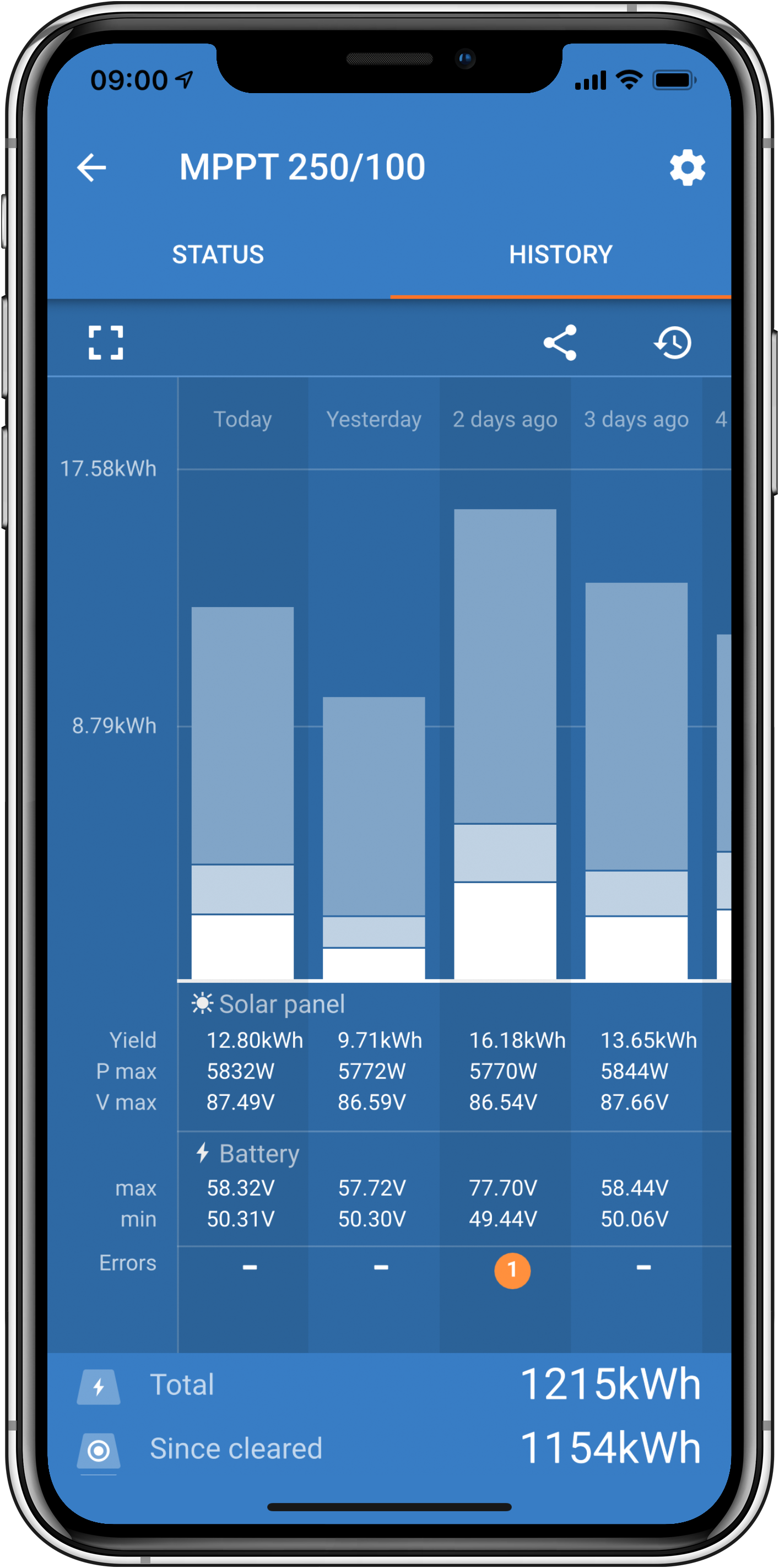 |
Portre veya manzara ekranı sunumu arasında geçiş yapmak için ekranın sol üst kısmında yer alan veya
şeklindeki parçalara bölünmüş kare simgesine tıklayın.
Günlük kayıtta şunlar gösterilir:
Güneş enerjisi verimi: O gün için dönüştürülen enerjidir (Wh).
Güneş Enerjisi Pmaks: O gün boyunca kaydedilen maksimum güçtür (W).
Güneş Enerjisi Vmaks: O gün boyunca PV panelinden gelen en yüksek gerilimdir (V).
Akü maks. ve min.: İlk rakam, o güne ait maksimum akü gerilimini (Vmaks) gösterir. Alttaki rakam ise o güne ait minimum akü gerilimidir (Vmin).
Hatalar: Bu, varsa günlük hata sayısını gösterir. Hatalar hakkında daha fazla bilgi edinmek için turuncu noktaya tıklayın. Hataları görmek için cihazınızın ekranını yukarı kaydırmanız gerekebilir.
Toplam ömür: Bu, tesisat tarafından dönüştürülen toplam enerjiyi (W) gösterir (yeniden ayarlanması mümkün değildir).
Sıfırlanmadan bu yana: Bu, son sıfırlamadan bu yana tesisat tarafından ne kadar enerjinin dönüştürüldüğünü gösterir.
Grafikteki bir çubuğa (gün) tıklandığında bilgi genişler. Güneş enerjili şarj cihazının her Bulk, Absorption ve Float şarj aşamasında harcadığı toplam şarj süresinin zamanını ve yüzdesini gösterir.
İpucu
PV panelinin ihtiyaçlarınıza göre doğru şekilde boyutlandırılıp boyutlandırılmadığını öğrenmek için bu şarj sürelerini kullanabilirsiniz. Float aşamasına hiç ulaşmayan bir sistem daha fazla panele ihtiyaç duyabilir. Bunun haricinde yükün düşürülmesine ihtiyaç olabilir.
Geçmişe dönük veriler, geçmiş ekranının sağ üst kısmında yer alan birbirine bağlı üç nokta simgesine veya kaydet
simgesine tıklanarak virgülle ayrılmış bir dosya (CSV) olarak dışa aktarılabilir. Simge, VictronConnect'in hangi platformda kullanıldığına bağlı olarak farklılık gösterebilir.
Geçmişe dönük veriler, geçmiş ekranının sağ üst kısmında yer alan oklu saat simgesine tıklanarak sıfırlanabilir.
VictronConnect uygulaması, güneş enerjili şarj cihazına etkin bir şekilde bağlıyken etkin hataları gösterir. Hata, hata numarası, adı ve kısa bir hata tanımı ile birlikte durum ekranında açılır pencere olarak belirir.
VictronConnect, geçmiş hataları da görüntüler. Bu hatalara bakmak için "Geçmiş" sekmesine gidin ve her gün sütununun altına bakın. Bir hata varsa turuncu bir nokta hatayı belirtir.
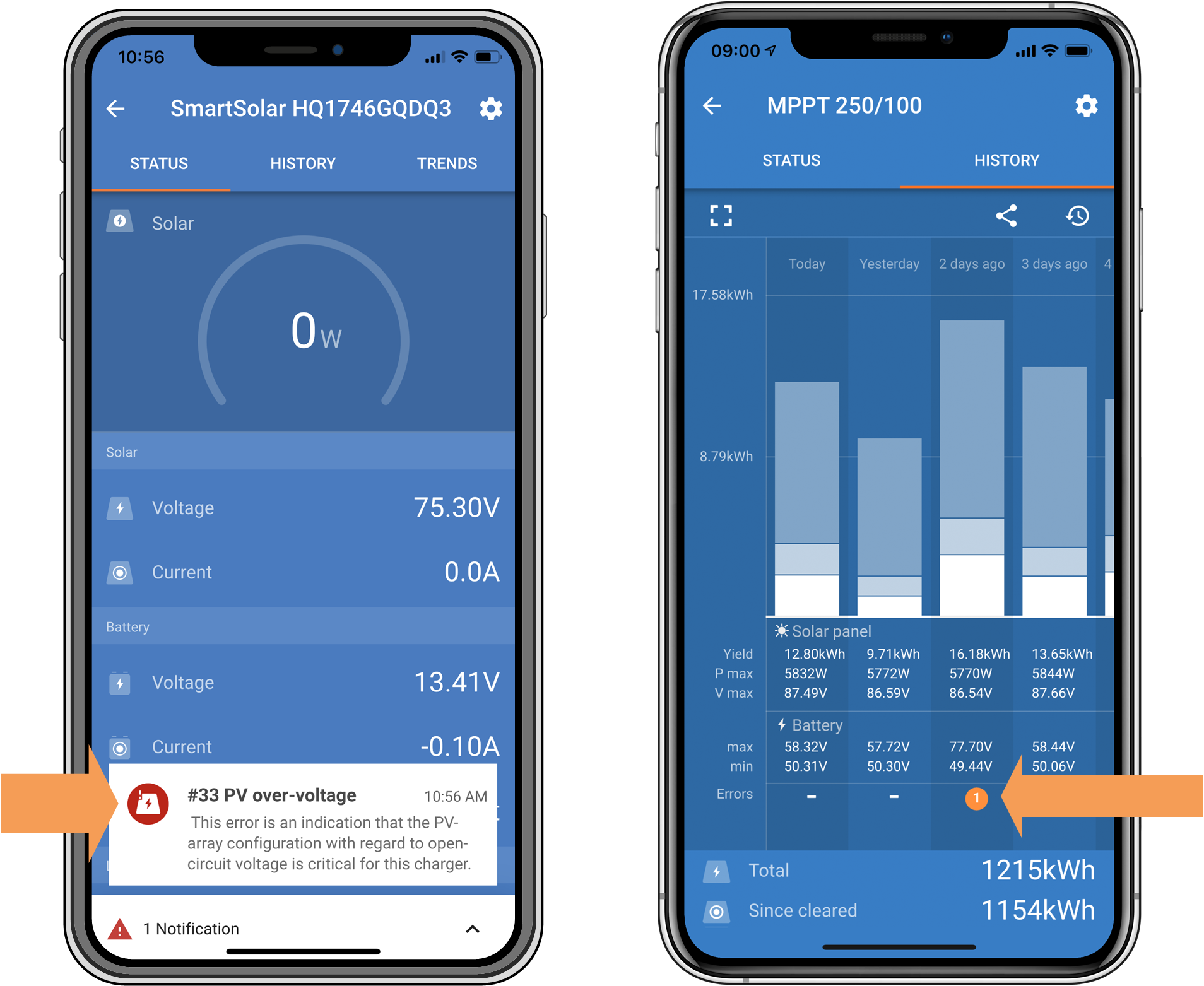 |
Etkin bir hata ve Geçmiş bir hata.
Güneş enerjili şarj cihazı GX cihazına bağlıysa GX cihazı şarj cihazının tüm verilerine erişebilir. GX cihazı, güneş enerjili şarj cihazında alarmlar veya arızalar olduğunda da bildirimde bulunur.
Daha fazla bilgi edinmek için GX cihazının kılavuzuna bakın.
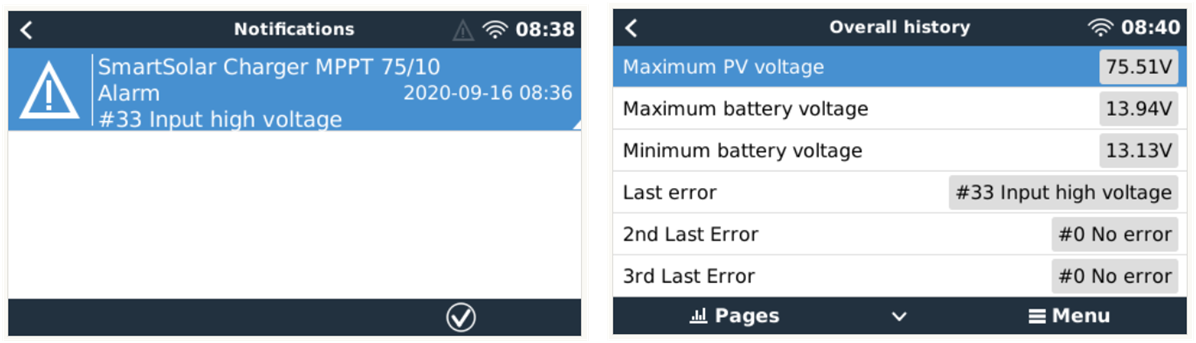 |
Alarm bildirimini ve geçmiş hataları gösteren GX cihazı.
GX cihazı Victron Remote Monitoring (VRM) portalına bağlıysa güneş enerjili internet üzerinden uzaktan izlenebilir.
Güneş enerjili şarj cihazındaki tüm veri, alarm ve hatalara VRM portalı üzerinden erişilebilir ve güneş enerjili şarj cihazı ayarları, VictronConnect uygulaması ile VRM portal üzerinden uzaktan değiştirilebilir.
 |
Güneş enerjili şarj cihazında VRM üzerinden oluşturulan alarm günlükleri